Microstation: layout per a imprimir
Fer això amb AutoCAD té una altra lògica, i potser per això és que alguns a l'intentar fer-ho amb Microstation tenen dificultats. D'una banda, perquè no hi ha molta ajuda de com es fa i després que la forma de fer-ho no és just com ho fa AutoCAD.
Per això, farem un exercici, encara que suggereixo que alguns principis bàsics de Microstation es aprofundeixin en cas que no s'hagin fet servir mai.
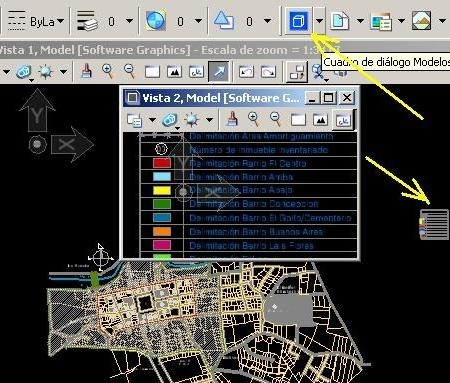
El mapa model i el full
El model és l'espai de treball, que està 1: 1, on es dibuixa. L'exemple que estic mostrant, és un mapa cadastral i el view que està ampliant és un acostament d'un indicador temàtic, tot construït sobre el model.
El full, (sheet) és el que en AutoCAD es diu Layout, i és equivalent a un requadre que està associat a la mida de paper en què esperem imprimir. Aquest és el que té l'escala, ja que el model sempre estarà 1: 1
La intenció és crear un mapa de sortida, que tingui un requadre exterior, l'esquema de fons, l'indicador a l'extrem dret i un acostament a l'esquerra en una cambra de cercle, tal com es mostra en aquest exemple:

A l'antiga, els que no saben utilitzar això fan blocs (cells), copien, escalen, retallen, i fan coses per crear tot des del model. El desavantatge és que si es va a fer una modificació a el mapa original res del que es va fer serveix.
Com construir el Layout
Per construir això, s'utilitza la funcionalitat coneguda com models dialog, O quadre de models, que està al costat de la comanda referències. Si no està visible es fa botó dret i s'activa, tal com el raster manager.
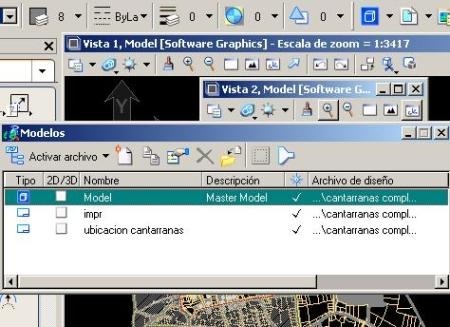
En aquest quadre s'assembla molt al de referències, perquè la lògica que té és just aquesta, trucar mapes, el mateix o altres externs, definir escala, crear-li una figura de tall i ubicar-les en un marc d'impressió.
El primer és crear el full, això es fa amb el botó nou i es configuren aspectes com: Tipus de fulla, si és en 2 o 3 dimensions, nom de el model, escala de les anotacions, escala de l'estil de línia,
Com construir l'arranjament
Aquí les eines funcionen com si s'estigués treballant en el model, rectangles, línies, shapes, textos. Tot és igual, en versions a partir de 8.9 coneguda com Microstation XM es suporta transparències.
La construcció és simple: Un rectangle de fons, un quart de circumferència, dos rectangles petits. Després amb l'eina de crear regions es fan els forats per diferència.
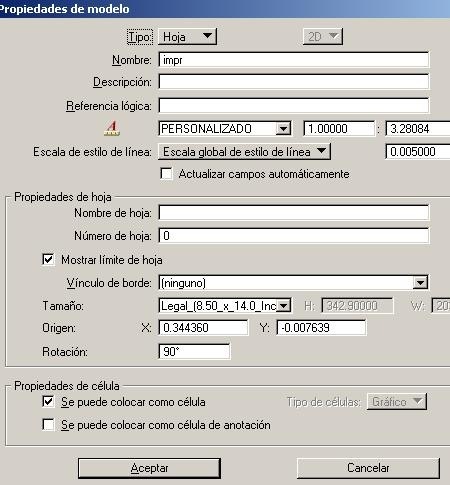
També es pot donar color de fons als objectes, jugar amb la transparència i la prioritat per veure quals van davant o darrere.
Similar, sobre això es poden crear marquesines per a la informació del projecte, escala, número de full, retícula de coordenades, logotips, etc.
Incrusta mapes en els objectes
Es carreguen els mapes com a referències en el quadre de el model, tantes vegades com s'esperi trucar als objectes. Cadascun d'ells té un nom lògic i una escala que està en funció del full d'impressió. Això permet trucar acostaments 2 / 3D en diferents escales dins del mateix full, i avall facilita algunes característiques d'estil i escala de textos, visibilitat de les raster o propietats 3D per PDF.
Aquest mapa cau en algun lloc, així que fem una còpia de la figura que esperem retallar i la situem just sobre el mapa. En cas que no ens sembli la mida, li donem botó dret i ajustem propietats canviant-li l'escala. Després per fer la retallada fem servir la icona de la tisora i toquem la figura.
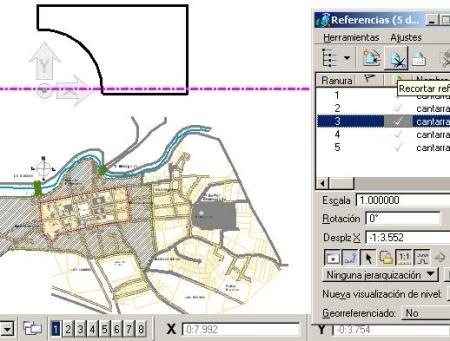
Després l'objecte retallat amb tot i figura es pot moure al mapa, queda com es veu en la imatge següent.
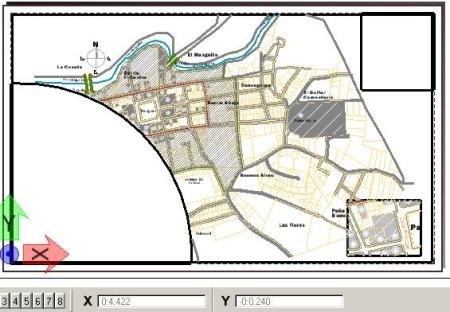
La resta només és provar, provar, equivocar-se i seguir practicant fins a trobar la traça. Trucar referència, definir escala, triar objecte de retallada, retallar, situar al mapa. Eel resultat següent mostra el layout exemple ja armat.
En el cas d'una retícula de mapes cadastrals, no seria necessari estar partint dels mapes finals per a impressió, sinó que es construirien els mòduls personalitzats sobre fulles amb el nom respectiu i amb quadrants contenint de fons la zona d'interès. En cas de nombres particulars per a aquest mapa com el nombre de bloc veí, es podrien dibuixar en el layout per mantenir la topologia sobre el model.








Gràcies amics, exelente aportació
Hola, bon dia, us passo unes bones explicacions d'com presentar un pla en Microstation
https://www.youtube.com/watch?v=ythnmk52jIo
https://www.youtube.com/watch?v=aUN4f84qCZk
Necessito Ajuda.
No se com fer l'espai model en MicroStation V8.
Espero que em puguin ajudar.
Salutacions.
Una mica d'aquest procediment s'explica amb més detall en l'article:
http://geofumadas.com/microstation-imprimir-mapas-en-layout/
si
Que sàpigues que els dibuixos que fan els nens són una mena de figures en format RASTER (si, Raster!)